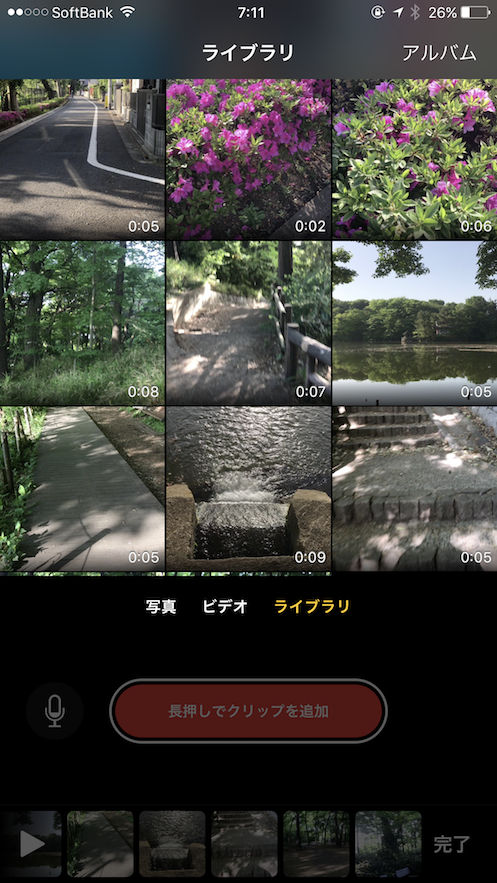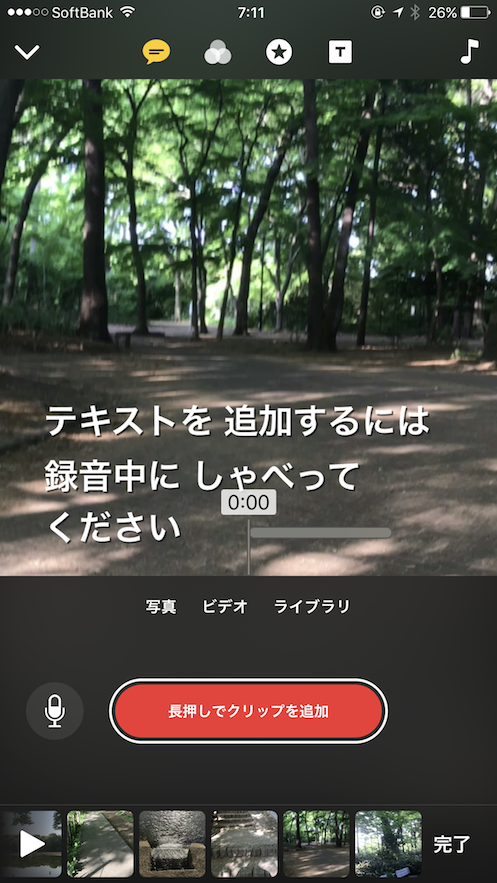前回、前々回のCloseBoxは、Appleのお手軽動画撮影&編集アプリ「Clips」についてだった。
Clipsには2つ、課題があった。作例として公開したYouTube動画へのコメントにもあったのだが、手ブレがなんとかならないかというもの。もう1つはYouTubeに投稿するときの画質劣化問題だ。
まず、手ブレ。Clipsで録画してナレーションまで録ってしまうと手ブレ補正が効かないのでどうしようもない。ならば、ナレーションはアフレコにして、手ブレ補正をしてくれるアプリを使おうと考え、「独自の安定化技術により、端末を動かしながらでもタイムラプス動画が撮影できる」Hyperlapse from Instagramのことを思い出した。
Clipsは、アプリ内で録画したものだけではなく、フォトライブラリに保存されたビデオクリップや写真を長押ししながらしゃべることで、ナレーションを追加できるのだ。
Hyperlapseで手ブレ補正された早回し動画を録画しておいて、それにボイスオーバーしてみようと考えた。
出来上がったのがこの46秒の動画。
Hyperlapseで撮影していると、左側に実際の秒数、右側にタイムラプス圧縮されたときの秒数が表示される。いわゆる「撮れ高」というやつだ。そっちを見てだいたいいいぐらいの数字になったら撮影を終える。そんなタイムラプス撮影を何回か繰り返して家に戻り、アフレコに取りかかる。
Clipsでタイムラプス化されたクリップを選んで赤いボタンを長押ししながらナレーションを入れる。失敗を何度か繰り返していると、5秒くらいのクリップごとに言葉を入れていくのにも慣れてくる。早回しで手ブレ補正もされているので、音楽も入れるとわりといい感じに仕上がるみたいだ。
そしてこの動画をYouTubeに投稿ということになるわけだが、どうもおかしい。Clipsアプリの中からYouTubeへの書き出しに失敗するのは前回同様で、フォトライブラリからYouTubeを指定して投稿したのだが、画質が明らかに悪いのだ。
Macにいったんファイルを転送してからアップロードしたものは問題ないので、フォトライブラリからYouTube投稿の際に画質を落としてしまう処理が働いているらしい。
これを避けるために、YouTubeのiPhoneアプリから投稿してみると、Macと同品質の映像となった。
Clipsに限らず、フォトライブラリからYouTubeに投稿するのは避けたほうがいいかもしれない。
参考までに、フォトライブラリから投稿した画質の悪いバージョンはこちら。
Copyright © ITmedia, Inc. All Rights Reserved.
関連記事
 Appleのお手軽ムービーエディター「Clips」でハンズフリー録画する方法
Appleのお手軽ムービーエディター「Clips」でハンズフリー録画する方法
録画ボタンを押し続けてなくてもよかった。 未完成だが大きな可能性 Apple純正アプリ「Clips」を試してわかった自動字幕と可変BGM
未完成だが大きな可能性 Apple純正アプリ「Clips」を試してわかった自動字幕と可変BGM
自分が撮影したビデオにハリウッドの巨匠がサントラの尺をぴったり合わせてくれるって知ってました? 固定しなくてもブレないタイムラプス(低速度撮影)アプリ「Hyperlapse from Instagram」公開
固定しなくてもブレないタイムラプス(低速度撮影)アプリ「Hyperlapse from Instagram」公開
Instagramがタイムラプス(低速度撮影)動画を撮影できる独立アプリ「Hyperlapse from Instagram」をまずはiOS向けに公開した。独自の安定化技術により、端末を固定せずに(例えば歩きながら)撮影した動画でも手ブレの目立たないコマ落とし動画になる。(動画あり)